CAD输出高清晰图纸的操作教程
时间:2022-10-26 15:02
今天小编讲解了在CAD输出高清晰图纸步骤,下文就是关于在CAD输出高清晰图纸的教程,一起来学习吧。
CAD输出高清晰图纸的操作教程

第一步:"文件"——"绘图仪管理器" 将弹出如下图文件夹

第二步:双击"添加绘图仪向导"
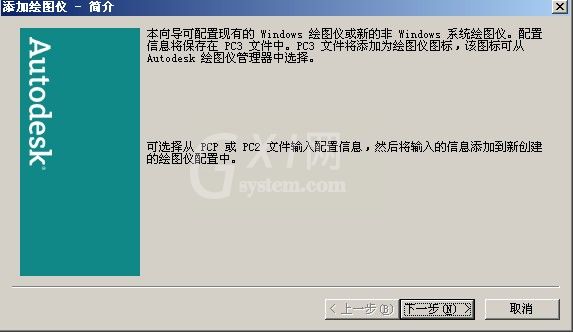
不用想了,点"下一步"
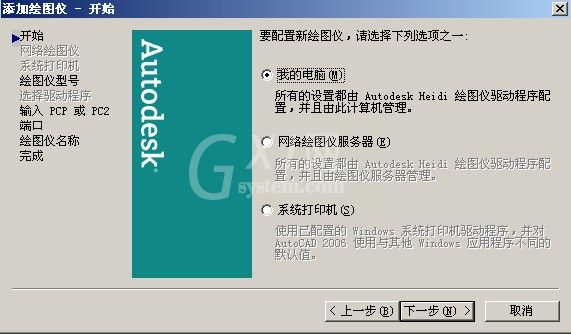
"下一步"

"下一步"

"下一步"

选中"⊙打印到文件" (因为是用虚拟打印机输出,打印的时候是弹出保存文件的对话框,所以叫打印到文件)
接着点"下一步"
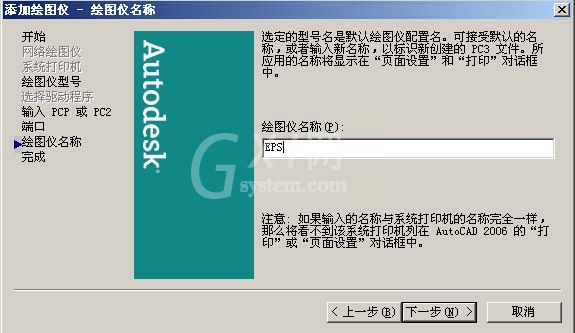
给绘图仪取个名字.点"下一步"
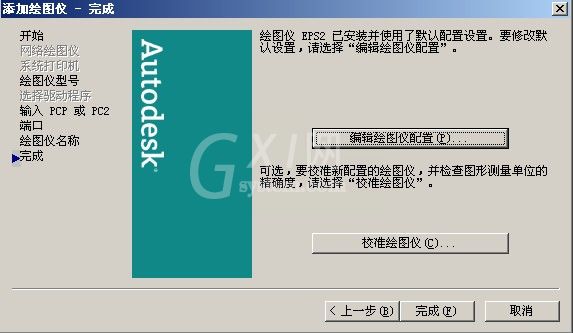
点"编辑绘图仪配置" 弹出如下框
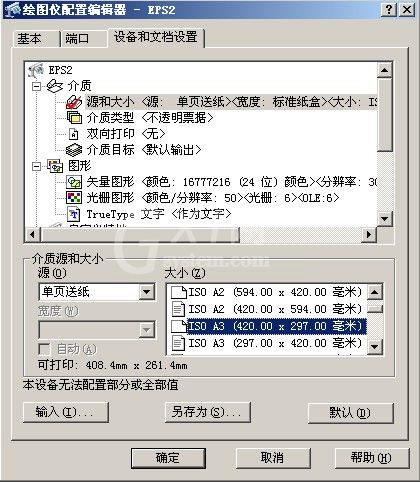
以上这里为各位分享了CAD输出高清晰图纸的详细操作方法。有需要的朋友赶快来看看本篇文章吧。



























